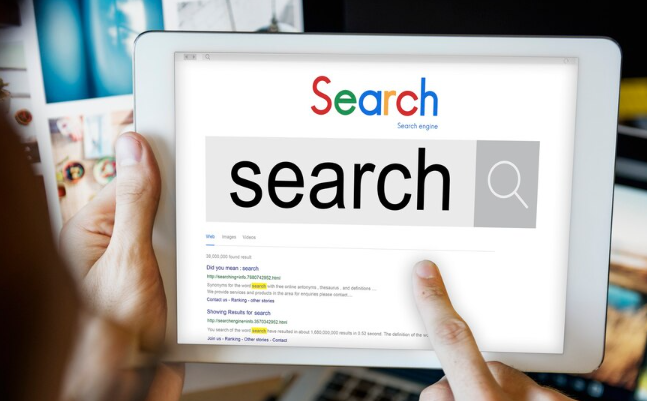详情介绍
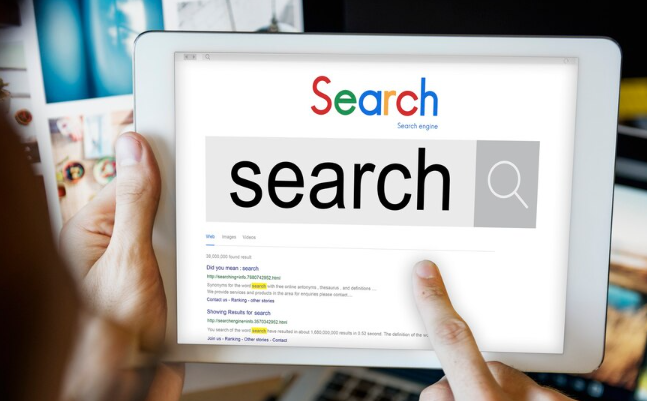
以下是关于谷歌浏览器插件数据同步和备份方法的内容:
1. 通过Chrome自带的同步功能同步插件数据:登录谷歌账号,在Chrome浏览器中点击右上角的三个点图标,选择“设置”,进入“人员”板块,确保已登录正确的谷歌账号。开启“同步”功能,在同步选项中找到“扩展程序”或“插件”相关选项,将其勾选,这样Chrome会自动将当前设备的插件数据同步到谷歌账号,在其他登录同一账号的设备上,插件数据也会自动同步下来。
2. 使用第三方工具进行插件数据备份:除了专门的浏览器备份插件,还有一些第三方备份工具也支持对谷歌浏览器内容的备份,如“Acronis True Image”“EaseUS Todo Backup”等。这些工具不仅可以备份浏览器的插件数据,还能对整个系统或特定文件夹进行备份,提供更全面的备份解决方案。使用时,需按照工具的操作指南,选择备份谷歌浏览器的安装目录或相关插件数据存储位置,设置备份计划和存储路径,即可完成备份。
3. 手动备份插件数据:找到Chrome浏览器的插件安装目录,一般在Windows系统中是“C:\Users\[用户名]\AppData\Local\Google\Chrome\User Data\Default\Extensions”(其中[用户名]为当前登录系统的用户名),在Mac系统中是“/Users/[用户名]/Library/Application Support/Google/Chrome/Default/Extensions”。将该目录下的所有文件复制到一个安全的备份位置,如外部硬盘、U盘或云存储服务中。当需要恢复插件数据时,将备份的文件复制回原目录,但需注意在操作前最好先关闭Chrome浏览器,以免数据丢失或损坏。